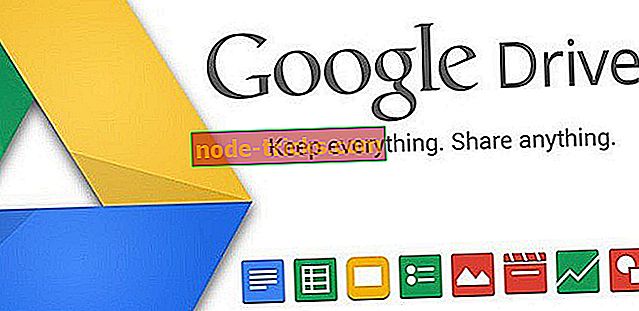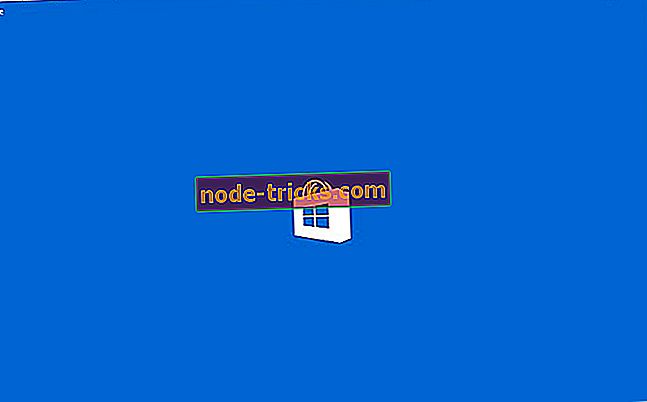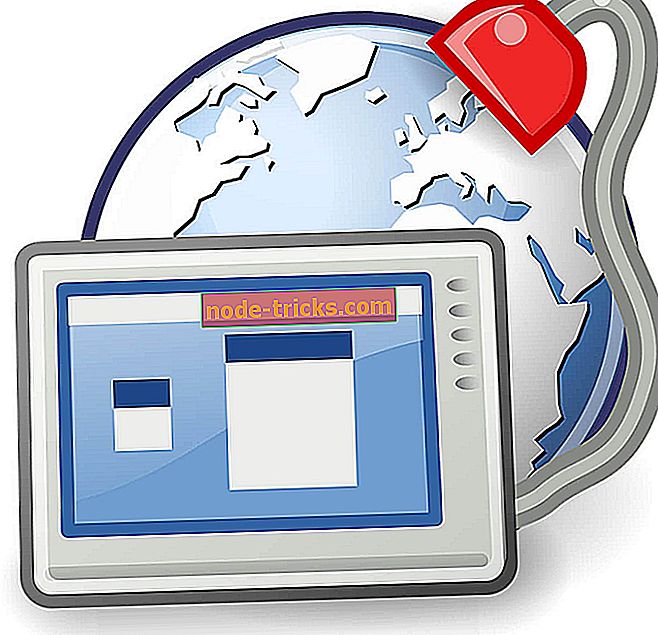كيفية إصلاح خطأ تحديث Windows 10 0xca00a000 في 7 خطوات سهلة
خطأ 0xca00a000 هو خطأ Windows Update الذي ينشأ لبعض المستخدمين. تنص رسالة الخطأ الكاملة على: 2018-07 التحديث التراكمي لنظام التشغيل Windows 10 الإصدار 1803 للأنظمة المستندة إلى x64 (رمز التحديث) - خطأ 0xca00a000.
وبالتالي ، لم يتم تثبيت التحديث في نظام التشغيل Win 10. وقد تؤدي بعض الدقة الموضحة أدناه إلى إصلاح الخطأ 0xca00a000.
تحقق من هذه الإصلاحات للخطأ 0xca00a000
1. افتح مستكشف أخطاء Windows Update ومصلحها
أولاً ، حاول إصلاح المشكلة باستخدام مستكشف أخطاء Windows Update ومصلحها. ذكر عدد قليل من المستخدمين أن مستكشف أخطاء ومصلح Windows Update قد أصلح رمز الخطأ. يمكن للمستخدمين فتح مستكشف الأخطاء ومصلحه كما يلي.
- اضغط على مفتاح Windows + اختصار لوحة المفاتيح Q لفتح Cortana.
- إدخال "استكشاف الأخطاء وإصلاحها" في مربع البحث.
- حدد استكشاف الأخطاء وإصلاحها لفتح تطبيق الإعدادات على النحو التالي.
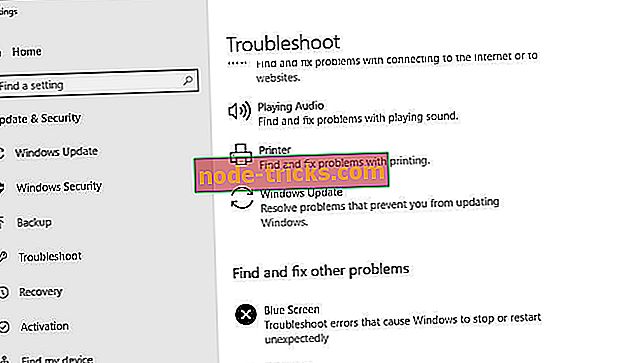
- حدد Windows Update واضغط على زر تشغيل مستكشف الأخطاء ومصلحها .
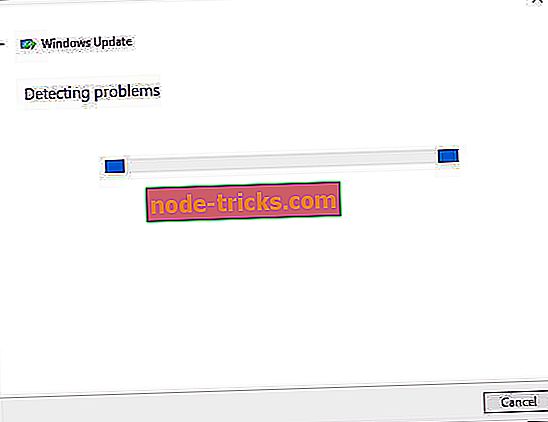
- بعد ذلك ، قد يوفر مستكشف الأخطاء ومصلحها إصلاحًا للخطأ 0xca00a000. إذا كان الأمر كذلك ، فحدد الخيار " تطبيق هذا الإصلاح" .
- أعد تشغيل Windows بعد إغلاق مستكشف الأخطاء ومصلحها.
2. قم بتشغيل فحص ملف النظام
قد تحدث أخطاء Windows Update بسبب تلف ملفات النظام. لذلك ، قد يكون من المفيد تشغيل فحص System File Checker لإصلاح الملفات. للقيام بذلك ، اتبع الإرشادات أدناه.
- أدخل "تشغيل" في مربع بحث Cortana ، واختر فتح.
- أدخل "cmd" في Run ثم اضغط على Ctrl + Shift + Enter.
- أدخل "DISM.exe / Online / Cleanup-image / Restorehealth" في نافذة المطالبة ، واضغط على مفتاح العودة.
- بعد ذلك ، أدخل 'sfc / scannow' في الموجه واضغط على Return. ثم قد يستغرق فحص SFC حوالي نصف ساعة.
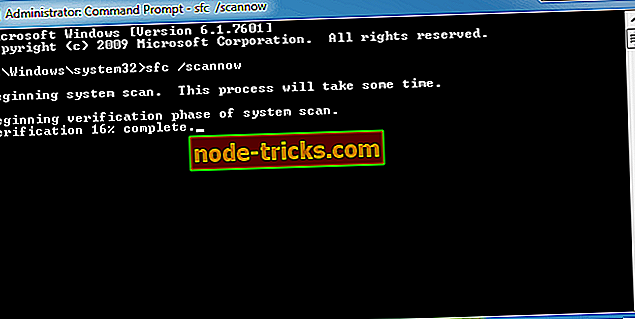
- بعد ذلك ، قد يخبرك موجه الأوامر أن حماية موارد Windows قد أصلحت الملفات. أعد تشغيل سطح المكتب أو الكمبيوتر المحمول إذا قام WRP بإصلاح الملفات.
3. حدد بدء التشغيل التلقائي لبرنامج Windows Modules Installer
قام بعض المستخدمين بإصلاح الخطأ 0xca00a000 عن طريق تحديد تلقائي كنوع بدء التشغيل لـ Windows Modules Installer. لذلك ، قد يكون الأمر هو أن Windows Modules Installer معطل. هذه هي الطريقة التي يمكن للمستخدمين تغيير إعداد بدء التشغيل لـ WMI.
- افتح ملحق التشغيل.
- أدخل "services.msc" في تشغيل وانقر فوق " موافق" لفتح النافذة في اللقطة أدناه مباشرة.
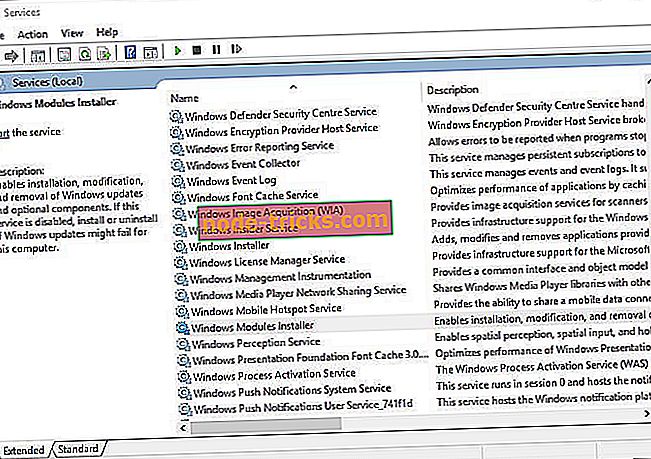
- انقر نقرًا مزدوجًا فوق Windows Modules Installer لفتح النافذة أدناه.
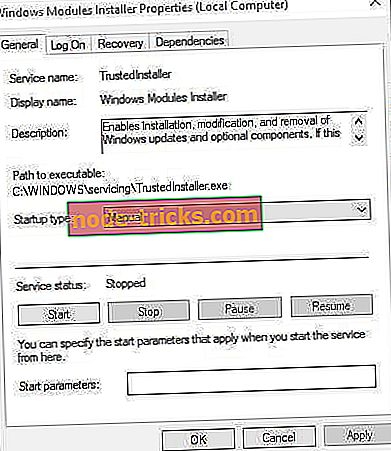
- ثم حدد تلقائي من القائمة المنسدلة نوع بدء التشغيل.
- انقر فوق الزر " تطبيق" و " موافق" .
- بدلاً من ذلك ، يمكن للمستخدمين تغيير إعداد بدء تشغيل Windows Modules Installer عبر موجه الأوامر. اضغط على مفتاح التشغيل السريع Windows key + X ، وحدد موجه الأوامر (المسؤول) .
- ثم أدخل "SC config Trustedinstaller start = تلقائي" في الموجه واضغط على "رجوع".
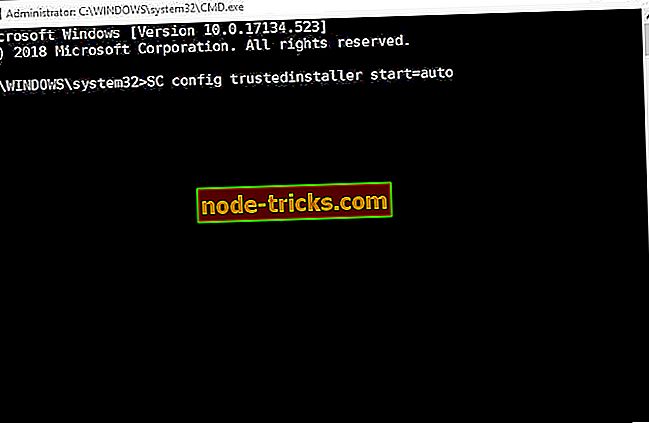
4. تنظيف الحذاء ويندوز
يمكن أن يكون أيضًا تعارض برنامج مكافحة الفيروسات التابع لجهة خارجية عاملاً آخر وراء الخطأ 0xca00a000. يمكن للمستخدمين تنظيف نظام التشغيل Windows لضمان عدم وجود أي برامج مكافحة فيروسات متعارضة أو برامج أخرى ، مما قد يحل الخطأ 0xca00a000. اتبع الإرشادات أدناه لإجراء تمهيد نظيف.
- أدخل "msconfig" في مربع النص "تشغيل" ، ثم اضغط على Enter لفتح الأداة المساعدة "لتكوين النظام".
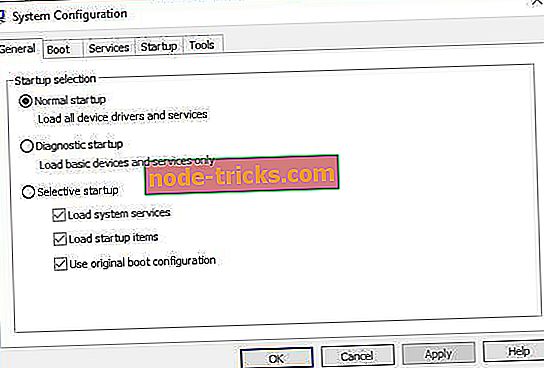
- انقر فوق زر الاختيار بدء التشغيل الاختياري في علامة التبويب عام إذا لم يكن هذا محددًا بالفعل.
- حدد خدمات تحميل النظام واستخدم إعدادات تكوين التمهيد الأصلية .
- لإزالة البرامج من بدء التشغيل ، قم بإلغاء تحديد خانة الاختيار تحميل عناصر بدء التشغيل .
- افتح علامة التبويب الخدمات الموضحة أدناه.
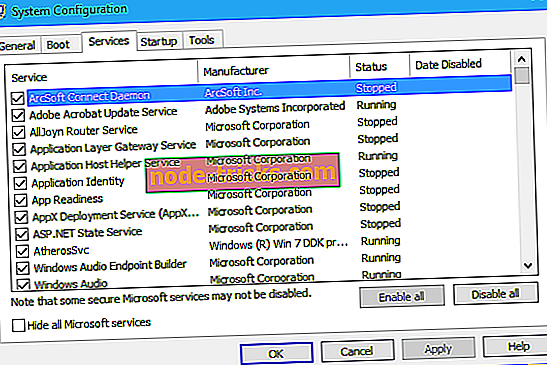
- حدد الخيار إخفاء جميع خدمات Microsoft لإزالتها من القائمة.
- حدد الخيار " تعطيل الكل" لإيقاف خدمات الجهات الخارجية المتبقية المدرجة.
- حدد الخيار تطبيق .
- انقر فوق " موافق" لإنهاء تكوين النظام.
- حدد خيار إعادة التشغيل في مربع الحوار الذي يفتح لإعادة تشغيل Windows.
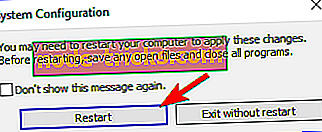
- بعد ذلك ، قد يتم تثبيت التحديث المطلوب. يمكن للمستخدمين استعادة تكوين التمهيد الأصلي عن طريق تحديد خيار تحميل عناصر بدء التشغيل وتمكين الكل في علامة التبويب الخدمات.
5. امسح مجلد توزيع البرامج
قد يكون الخطأ 0xca00a000 أيضًا بسبب مكونات Windows Update التالفة في مجلد توزيع البرامج. لذلك ، سيؤدي مسح مجلد "توزيع البرامج" إلى إعادة تعيين هذه المكونات ويحتمل إصلاح الخطأ 0xca00a000. هذه هي الطريقة التي يمكن بها للمستخدمين مسح مجلد توزيع البرامج.
- قبل مسح مجلد "توزيع البرامج" ، يجب على المستخدمين تعطيل خدمات التحديث أولاً. للقيام بذلك ، اضغط على مفتاح التشغيل السريع Windows key + X وحدد Command Prompt (Admin) .
- أدخل هذه الأوامر في الموجه:
بت وقف صافي
وقف صافي wuauserv
وقف صافي appidsvc
وقف صافي cryptsvc
- بعد ذلك ، اضغط على مفتاح اختصار Windows key + E لفتح File Explorer.
- أدخل "C: WindowsSoftwareDistribution" في شريط عنوان File Explorer ، واضغط على مفتاح Return.
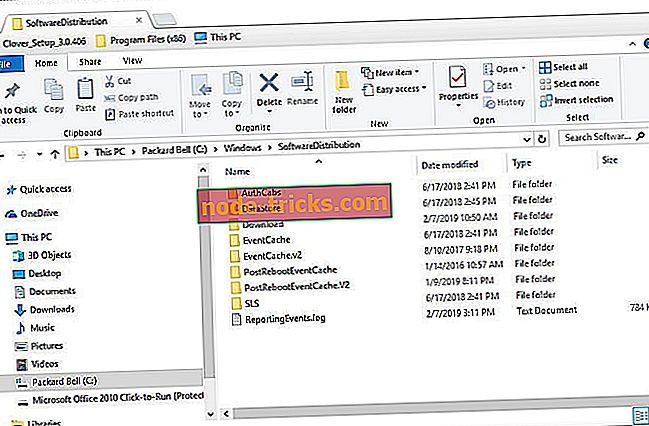
- اضغط على Ctrl + A لتحديد كل المحتوى داخل المجلد.
- انقر فوق الزر " حذف" .
- بعد ذلك ، افتح موجه الأوامر مرة أخرى. ثم أدخل هذه الأوامر في الموجه:
بداية صافي بت
صافي بداية wuauserv
صافي بدء appidsvc
صافي بداية cryptsvc
- حدد إعادة التشغيل في قائمة ابدأ.
6. تحديث ويندوز 10 يدويا
يمكن للمستخدمين أيضًا تثبيت تحديثات Windows يدويًا. بدلاً من الاعتماد على Windows Update ، يمكن للمستخدمين الحصول على التحديث المطلوب من كتالوج Microsoft Update. قد لا تكون هذه الطريقة تمامًا بمثابة حل للخطأ 0xca00a000 ، ولكن لا يزال بإمكان المستخدمين تثبيت التحديث المطلوب رغم ذلك. اتبع الإرشادات أدناه لتحديث Win 10 يدويًا.
- افتح كتالوج Microsoft Update في مستعرض.
- أدخل رمز التحديث الذي يظهر في رسالة الخطأ في مربع بحث الموقع.
- اضغط على زر البحث لفتح نتائج البحث على النحو التالي.
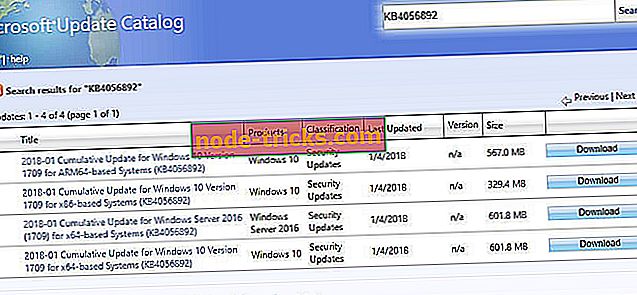
- ثم حدد لتنزيل التحديث لإصدار Windows 10 الخاص بك. على سبيل المثال ، ستحتاج إلى تنزيل تحديث 1803 لنظام التشغيل Windows 10 ، الإصدار 1803.
- إذا لم تكن متأكدًا من التحديث المطلوب تنزيله ، فأدخل "نظام" في مربع بحث Cortana.
- ثم انقر فوق حول جهاز الكمبيوتر الخاص بك لفتح النافذة في اللقطة أدناه ، والتي تتضمن إصدار Windows 10 المطلوب وتفاصيل نوع النظام.
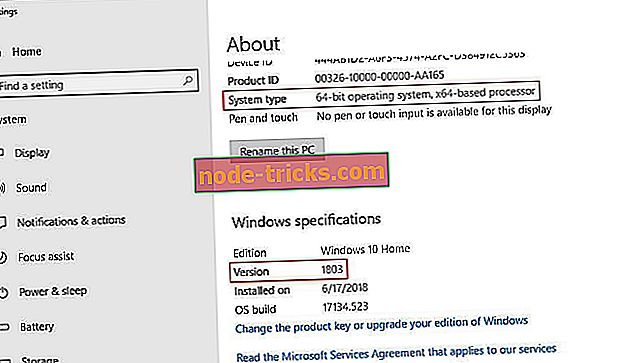
- افتح ملف التحديث الذي تم تنزيله القابل للتنفيذ لتثبيته.
هذه هي بعض من أفضل الحلول لإصلاح الخطأ 0xca00a000 بحيث التحديثات 10 وين كما هو متوقع. قد يوفر مستكشف أخطاء ومصلحها Windows Update على موقع دعم Windows أيضًا بعض الحلول لإصلاح الخطأ 0xca00a000.
مقالات ذات صلة للتحقق من:
- إصلاح مشكلات تحديث Windows باستخدام هاتين الأداتين
- تحديث ويندوز لا يعمل على ويندوز 10 [إصلاح]
- إصلاح كامل: يتعذر على تحديث Windows البحث عن التحديثات حاليًا لأنه يجب عليك أولاً إعادة تشغيل جهاز الكمبيوتر